
線画は書いたけど…色を塗るのがめんどくさいなぁ…

そんな時には、Stable Diffusion web ui ❝automatic1111❞で、自作の線画イラストをAIイラストに色塗り(ペイント)させることが出来るよ
StableDiffusion WenUI(automatic1111)に、ControlNet(canny)を追加することで、線画は得意だけど、色塗り(ペイント)が苦手な方や、めんどくさく思う時にはAIに任せることが出来ます。
また、実際に手描きイラストをAIに任せなくても、これから手描きで色付けする際の、色付されたイメージをプレピューすることが可能ですよ
cannyを使うと他にも以下のことをすることができます

現在、Stable Diffusionに関する記事は、以下のものがありますので参考にしてね

この記事に、特に関連する記事はコチラ
ControlNetで、線画をAIイラストに色塗り(ペイント)させる方法
まずは、Stable Diffusion web uiには、元々Control-Netが導入されているわけではないので、使える状態に設定します。

設定が終わると、次のような項目が加わります
※今回のモデルは、andite/anything-v4.0を使わせて頂いてます
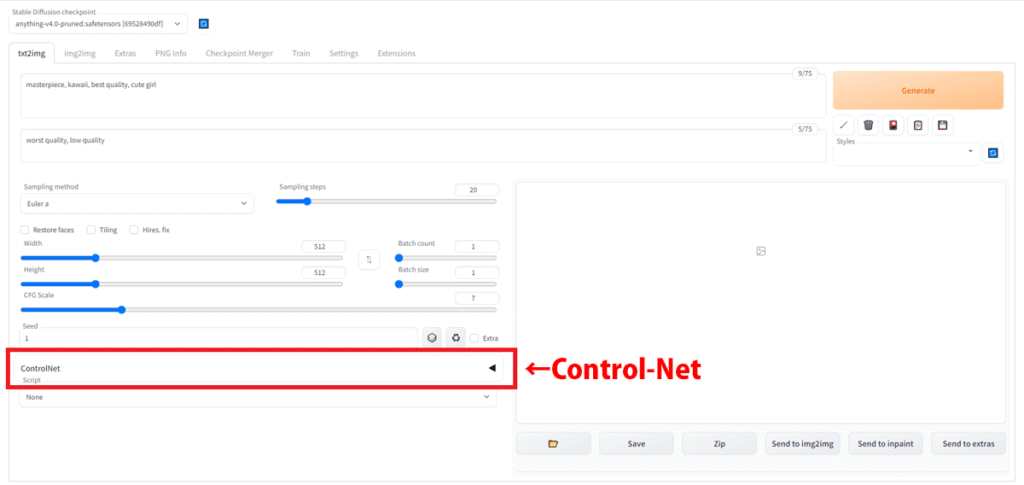

Control-Net欄のよこにある三角のボタンをクリックして、Control-Netを表示しましょう
イラストに必要な線画は自作の物を用意しましたので、他の要素はプロンプトで指示を出しますのでtxt2imgを使います
プロンプトとネガティブプロンプトには、書き込むのは最低限の画質などのプロンプトと、希望の要素のみのプロンプトは以下のように記載しました
プロンプト
masterpiece , best quality, kawaii girl, kawaii face, shiny sun lighting, light brown hair
ネガティブプロンプト
worst quality, low quality
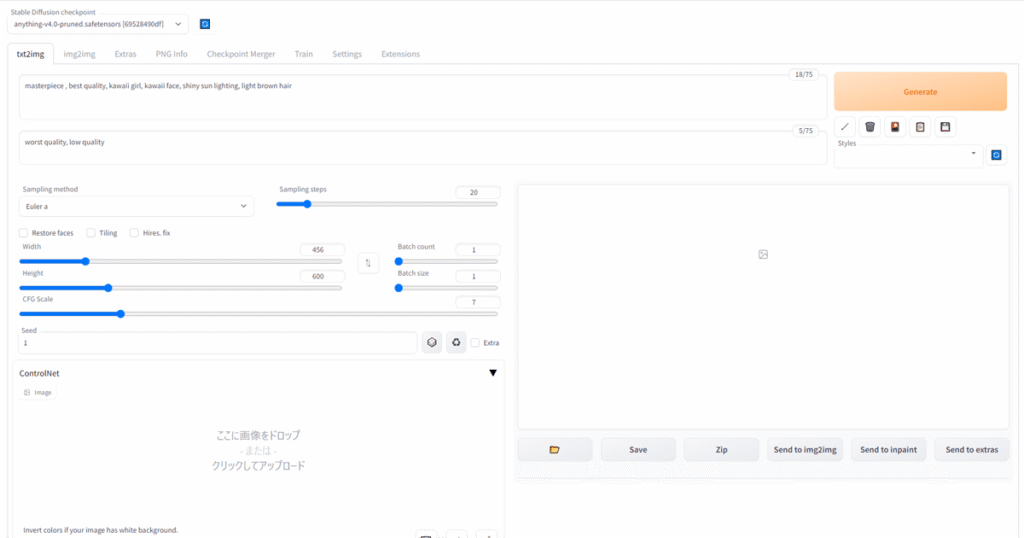
Control-Net画面を表示
Control-Netを開くと、次のような画面が開きます
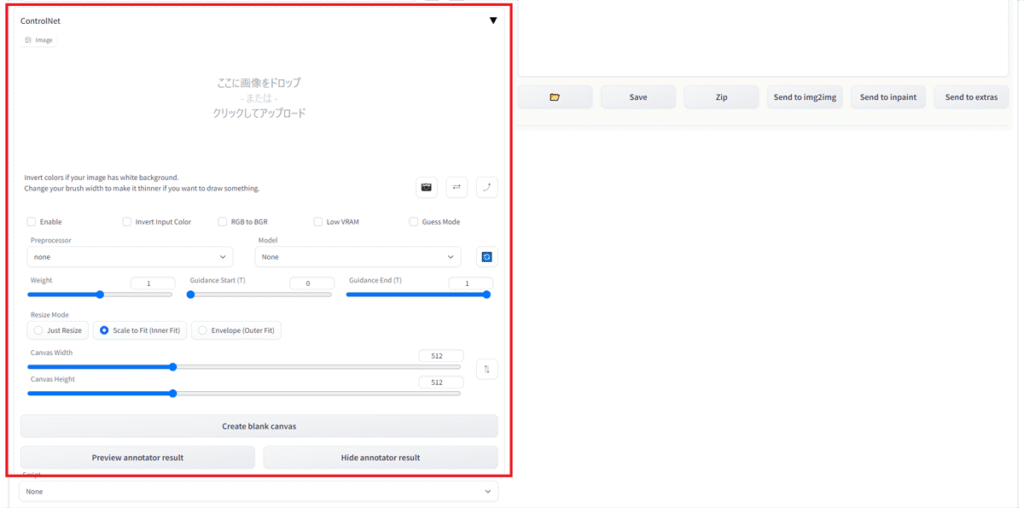

まずは、Enableの所にチェックを入れてください
Enableは、Control-Netを有効にすると言う意味です
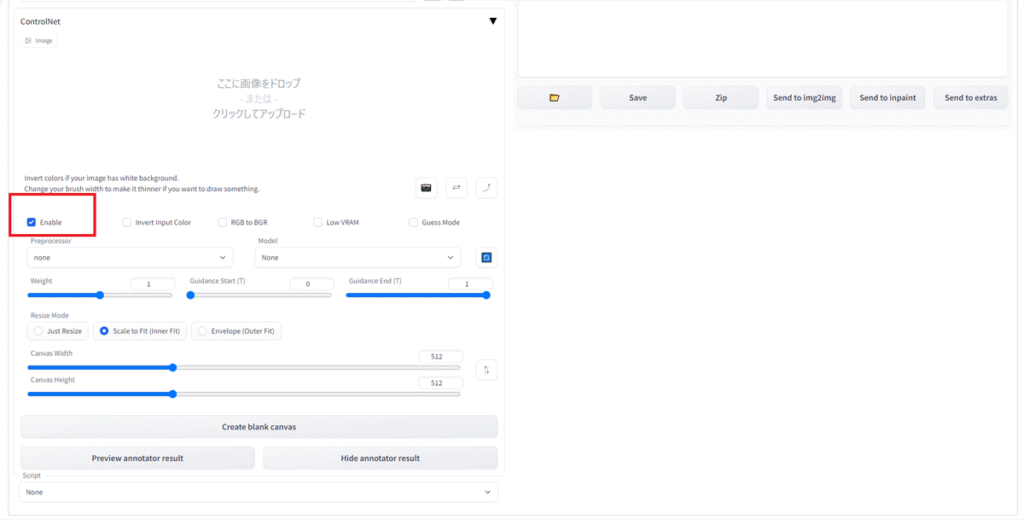

次にimageの所に、色を塗りたい線画のイラストをアップロードします
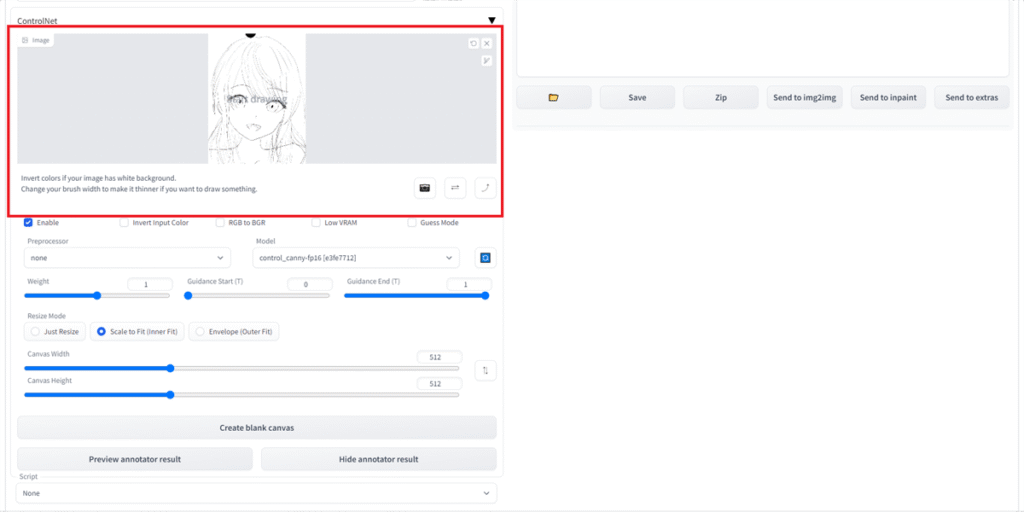

次に、プリプロセッサ(Preprocessor) と、モデル(Model)を設定します
プリプロセッサは、none
モデルは、cannyに設定してね
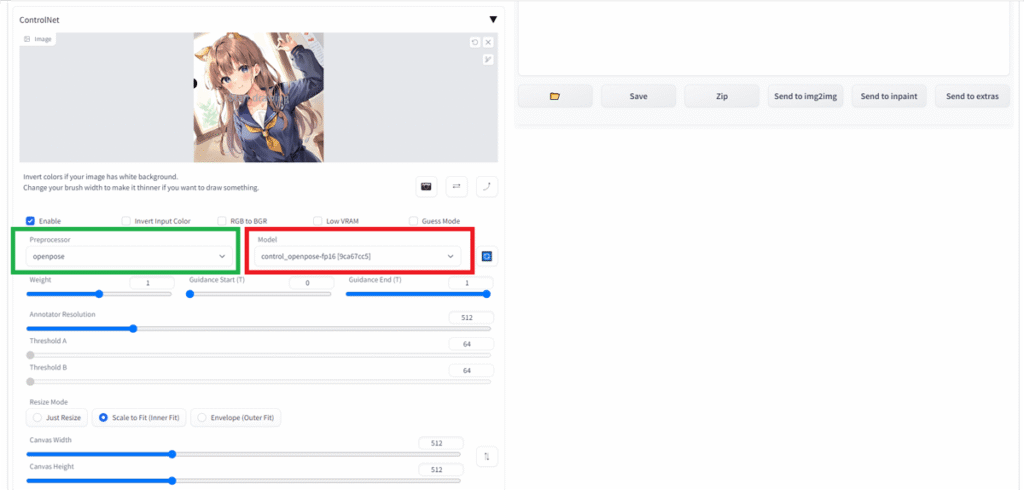
AIは黒背景をベースと認識します。
手描きのイラストなどを描くときには、白い背景に色を付けて行くのですが、設定を変える必要があります
その際には、入力色を反転させる、Invert Input Color(インバート インプット カラー)にチェックを入れましょう
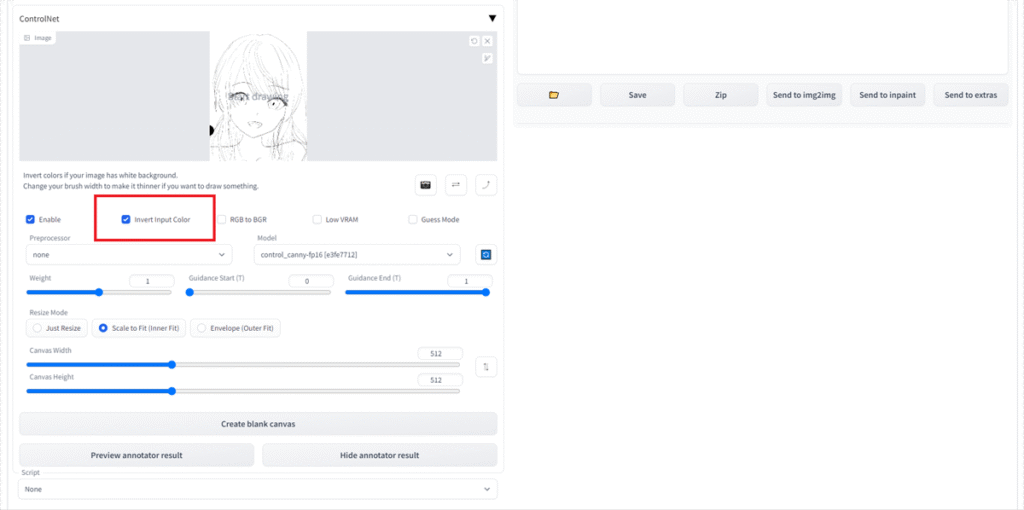

それでは、ジェネレイト(Generate)ボタンをおしましょう
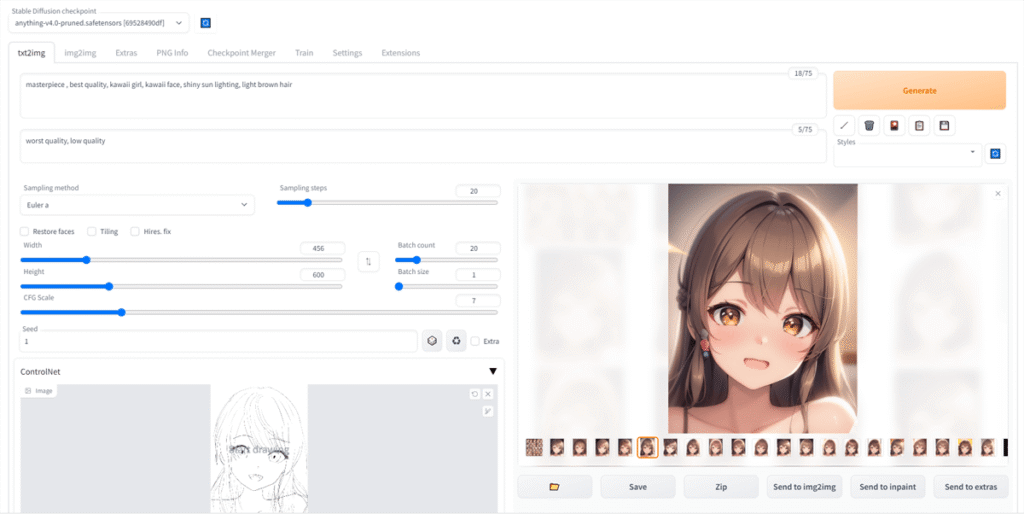


若干、目の形が若干、AIのモデルにデザインを引っ張られてしまった感じはするものの、きれいに色塗りが出来ましたね
いつもこのモデル(V4)を使う事がありますが、この顔立ちや目はいつも見かけるAIイラストとの違いを感じますので、AIが描いた感覚はいつもより少ないです
少々、わたしの線画に「純粋にペイントだけしてくれた」との感とも言い切れない面はありますが…なかなかいい感じです
AIイラストに対して様々なご意見があると思いますが、日本国内のイラストレイターやアニメイターのお仕事は、このままではどのみち人件費の安い新興国に奪われてしまう面があります
上手くAIと共存することで、日本の強みを活かした活動が出来る様に、AIに任せる部分は任せて、人が英知を出す部分を極めて進化できるといいと思います

現に高クオリティなグラフィックゲームが出ても、Nintendoの強みは失われないから、日本の強みを出していきたいですね

以下のコンテンツとコラボさせて頂いてますので、ご興味ありましたら覗いてもらえたら嬉しいです
おまけ

本格的にやりたい人は、デジタルイラスト/アイコンお絵描きする必要なおすすめ道具をまとめましたので参考にしてね
StableDiffusion WebUI v1.6.0(随時更新リサーチ中)
- StableDiffusion WebUIバージョン1.6.0リリース速報まとめ
- 【SDXL1.0のVAE】StableDiffusion WebUI v1.6.0 導入&設定方法
- StableDiffusion WebUI ver1.6.0「VAE」切り替えを便利なインターフェイス
- SDXL1.0環境のEasyNegative【negativeXL 】ネガティブプロンプト省略embeddings
StableDiffusion webUI基本設定
- StableDiffusion WebUIをローカル環境で使う設定のやり方♪
- StableDiffusion WebUIバージョンアップ方法。更新手順や注意点
- StableDiffusion WebUIバージョンの確認方法
- 【操作画面の解説・txt2img】分かりやすくパラメータの使い方を説明
- 【画像生成AIイラスト】VAEインストール方法と便利な使い方
- 「VAE」かんたんに切り替えするインターフェイス
- 【日本語化】StableDiffusionWebUI インターフェイス設定方法。
- 大きく、キレイな画像を出力する方法Hires.fix使い方。解像度アップ!
- 操作画面の5つのボタン解説
- 【X/Y/Z plot】使い方。プロンプトや設定を調整し比較してみよう!
- 【img2imgインペイント】画像生成AIイラストを修正/inpaintのパラメータ
- 【学習モデルの追加と変更】かんたん切り替え
- StableDiffusion WebUIバージョン1.3。LoRAを使う方法
- 【まとめ】画質が悪いを改善する7つの機能の使い方!
【学習モデル・checkpoint】
- 【実写系学習モデル・3選】写真の様なリアルな美少女が作れるモデルまとめ
- 【BracingEvoMix】日本人風の顔に特化した最新学習モデル
- 【BeautifulRealisticAsiansV5通称BRAV5】
プロンプト
- Stable Diffusionプロンプト(呪文)に関しての書き方。
- 【画質を上げる・画質に美しく芸術性を持たすプロンプト】呪文の書き方
- 【Tag complete】プロンプトのコツを掴める入力補助機能。
【ControlNet】
- 【ControlNet】使い方とインストール方法。画像生成AIイラストに便利な神機能。
- 【ControlNet-V1.1206】最新バージョンアップデート&モデル更新方法。
- 【ControlNet】不具合?表示されない…反映されない時には?
- 骨(棒人間)を使い、思い通りの姿勢をとらせた方法。
- 原画の絵と同じ姿勢(ポーズ)のAIイラスト生成のやり方♪
- AIイラストから線画を抽出する方法♪
- AIイラストを手描きで修正し、生成するやり方♪
- 【ControlNet】自作の線画イラストを画像生成AIに色塗り(ペイント)させる方法
- 自作の線画イラストをAIイラストに色塗り(ペイント)させる方法♪
【その他 拡張機能について】
- 【Eagle-pnginfo】画像やプロンプトを自動で一括管理できる拡張機能
- 【eagle】画像管理おすすめアプリ使い方
- 【eagle】公式サイト
- 【EasyNegative v2】導入&使い方♪設定方法
- 【EasyNegative V2】反映されないときには?原因と対処方法
- 【EasyNegative V2】【LoRA】にサムネイルを付ける方法
- 【LoRA】画像生成AIの追加学習データの使い方。
- 【Dynamic Prompts】ダウンロードとインストールの設定方法と特殊構文の使い方



















